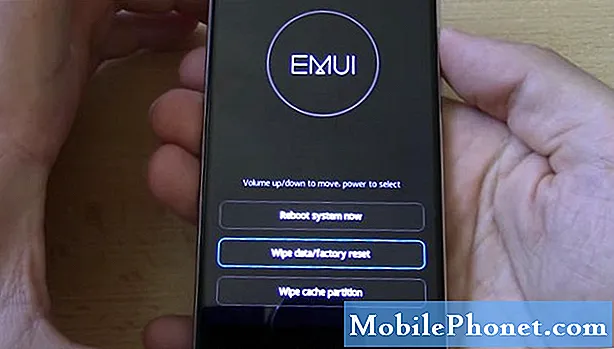Практично напевно, коли телефон починає працювати повільно, у нього виникає проблема, пов’язана з прошивкою. Такий випадок з деякими нашими читачами, які володіють апаратами Samsung Galaxy A5. За їхніми словами, їхні пристрої стали справді повільними, і вони насправді не знають, що це спричинило. Ми не вперше стикаємось із такою проблемою або навіть вирішуємо її, тому ми знаємо щось таке, що може її виправити.

Вирішення проблем: Samsung Galaxy A5 є пристроєм середнього класу і отримав чимало позитивних відгуків від своїх користувачів завдяки вражаючим характеристикам та продуктивності. Тож коли він починає працювати повільно, можливо, з ним дійсно щось не так, і саме це нам потрібно з’ясувати, щоб мати змогу сформулювати рішення, яке не тільки усуває проблему, але й запобігає її повторенню в майбутньому. З усім сказаним, ось що я пропоную вам зробити:
Крок 1. Запустіть телефон у безпечному режимі, щоб перевірити, чи все ще він працює повільно
Потрібно виключити можливість того, що млявість, яку ви відчуваєте зараз, спричинена деякими сторонніми програмами. При цьому вам потрібно запустити телефон у безпечному режимі та уважно його спостерігати. У безпечному режимі всі сторонні програми тимчасово вимкнені, тому, якщо один або деякі з них спричинили цю проблему, ваш телефон повинен нормально працювати без млявості. Спробуйте виконати наведені нижче дії, щоб запустити телефон у безпечному режимі:
- Вимкніть пристрій.
- Натисніть і утримуйте клавішу живлення поруч з екраном із назвою пристрою.
- Коли на екрані з’явиться „SAMSUNG”, відпустіть клавішу живлення.
- Відразу після відпускання клавіші живлення натисніть і утримуйте клавішу зменшення гучності.
- Продовжуйте утримувати клавішу зменшення гучності, поки пристрій не завершить перезапуск.
- У нижньому лівому куті екрана відображатиметься безпечний режим.
- Відпустіть клавішу зменшення гучності, коли з’явиться повідомлення «Безпечний режим».
Припускаючи, що телефон працює нормально в безпечному режимі, то ми маємо рацію щодо своєї підозри. Але справа в тому, що якщо телефон сповільнився через сторонні елементи, то причина повинна бути не лише в одній програмі. При цьому вам доведеться спробувати з’ясувати, чи є програми, які потрібно оновити та оновити їх. Якщо ця проблема пов’язана з проблемою несумісності, її слід виправити, виконавши такі дії:
- На будь-якому головному екрані торкніться піктограми Програми.
- Торкніться Play Store.
- Торкніться клавіші меню, а потім - Мої програми. Щоб програми автоматично оновлювались, торкніться клавіші меню, торкніться Налаштування, а потім торкніться Автооновлення програм, щоб встановити прапорець.
- Виберіть один із таких варіантів:
- Натисніть Оновити [xx], щоб оновити всі програми доступними оновленнями.
- Торкніться окремої програми, а потім натисніть Оновити, щоб оновити одну програму.
Якщо у вас є деякі програми, які, як ви підозрюєте, викликають цю проблему, скиньте ці програми по черзі або навіть видаліть їх.
Як скинути програми у вашому Galaxy A5
- На будь-якому головному екрані торкніться піктограми Програми.
- Торкніться Налаштування.
- Торкніться Програми.
- Торкніться Менеджер програм.
- Торкніться потрібної програми у списку за замовчуванням або торкніться БІЛЬШЕ> Показати системні програми, щоб відобразити попередньо встановлені програми.
- Торкніться Зберігання.
- Торкніться Очистити дані, а потім натисніть OK.
- Торкніться Очистити кеш.
Як видалити програми з вашого Galaxy A5
- На будь-якому головному екрані торкніться піктограми Програми.
- Торкніться Налаштування.
- Торкніться Програми.
- Торкніться Менеджер програм.
- Торкніться потрібної програми
- Натисніть Видалити.
- Ще раз натисніть Видалити для підтвердження.
Крок 2: Видаліть усі системні кеші, щоб вони були замінені
Іншою можливою причиною цієї проблеми є пошкодження системних кеш-пам’яті або файлів. При використанні системою можуть виникати проблеми з продуктивністю, тому найкращий спосіб вирішити цю проблему - видалити їх усі, щоб система створила нові кеші, повністю сумісні з нею. Найкращий спосіб зробити це - перезавантажити телефон у режимі відновлення, а потім стерти розділ кешу ...
- Вимкніть пристрій.
- Натисніть і утримуйте клавішу збільшення гучності та клавішу Home, потім натисніть і утримуйте клавішу живлення.
- Коли відобразиться екран з логотипом пристрою, відпустіть лише клавішу живлення
- Коли відобразиться логотип Android, відпустіть усі клавіші („Встановлення оновлення системи“ відображатиметься приблизно 30–60 секунд, перш ніж відображатимуться опції меню відновлення системи Android).
- Кілька разів натисніть клавішу зменшення гучності, щоб виділити „стерти розділ кешу”.
- Натисніть клавішу живлення, щоб вибрати.
- Натисніть клавішу зменшення гучності, щоб виділити «так», і натисніть кнопку живлення, щоб вибрати.
- Коли розділ кешування стирання завершено, виділяється „Перезавантажити систему зараз“.
- Натисніть клавішу живлення, щоб перезапустити пристрій.
Після цього зачекайте, поки телефон стане повністю активним, тому що це займе трохи більше часу на перезавантаження, оскільки це відновить кеші. Якщо після цього телефон все ще працює повільно, перейдіть до наступного кроку.
Крок 3: Зробіть резервну копію важливих файлів та даних, а потім скиньте налаштування телефону
Виконавши вищевказані кроки, і проблема все ще трапляється, настав час перезавантажити телефон. Але оскільки всі ваші важливі файли та дані будуть видалені, вам слід зробити резервну копію тих, які ви не хочете втратити. Після цього вимкніть функцію захисту від крадіжки телефону, щоб після скидання не було втрачено доступу.
Як вимкнути захист від скидання заводських налаштувань (проти крадіжок) у вашому Galaxy A5
- На головному екрані торкніться піктограми Програми.
- Торкніться Налаштування.
- Торкніться Облікові записи.
- Торкніться Google.
- Торкніться своєї електронної адреси ідентифікатора Google. Якщо у вас налаштовано кілька облікових записів, вам потрібно буде повторити ці кроки для кожного облікового запису.
- Натисніть Більше.
- Торкніться Видалити обліковий запис.
- Натисніть ВИДАЛИТИ РАХУНОК.
Як майстер скинути налаштування вашого Samsung Galaxy A5
Насправді є два загальноприйнятих способи скинути налаштування пристрою, але я вважаю за краще скинути телефон із режиму відновлення, оскільки він не лише скидає налаштування пристрою, але й переформатує кеш і розділи даних.
- Вимкніть пристрій.
- Натисніть і утримуйте клавішу збільшення гучності та клавішу Home, потім натисніть і утримуйте клавішу живлення.
- Коли відобразиться екран з логотипом пристрою, відпустіть лише клавішу живлення
- Коли відобразиться логотип Android, відпустіть усі клавіші („Встановлення оновлення системи“ відображатиметься приблизно 30–60 секунд, перш ніж відображатимуться опції меню відновлення системи Android).
- Натисніть клавішу зменшення гучності кілька разів, щоб виділити „wipe data / factory reset“.
- Натисніть кнопку живлення, щоб вибрати.
- Натискайте клавішу зменшення гучності, доки не буде виділено «Так - видалити всі користувацькі дані».
- Натисніть кнопку живлення, щоб вибрати та розпочати основне скидання.
- Коли головне скидання завершено, виділяється „Перезавантажити систему зараз“.
- Натисніть клавішу живлення, щоб перезапустити пристрій.
Якщо ви хочете, ви також можете скинути налаштування телефону з меню Налаштування ...
- На головному екрані торкніться піктограми Програми.
- Торкніться Налаштування.
- Натисніть Резервне копіювання та скидання.
- За бажанням натисніть Резервне копіювання даних, щоб пересунути повзунок у положення УВІМК. Або ВИМК.
- За бажанням натисніть Відновити, щоб пересунути повзунок у положення УВІМК. Або ВИМК.
- Торкніться Скидання заводських налаштувань.
- Торкніться Скинути пристрій.
- Якщо увімкнено блокування екрана, введіть свій PIN-код або пароль.
- Натисніть Продовжити.
- Торкніться Видалити все.
Сподіваюся, що цей посібник з усунення несправностей може допомогти вам вирішити проблему з телефоном.
Зв’яжіться з нами
Ми завжди відкриті для ваших проблем, питань та пропозицій, тому не соромтеся зв’язуватися з нами, заповнивши цю форму. Це безкоштовна послуга, яку ми пропонуємо, і ми не будемо брати за неї жодної копійки. Але зауважте, що ми щодня отримуємо сотні електронних листів, і ми не можемо відповісти на кожен із них. Але будьте впевнені, що ми читаємо кожне отримане повідомлення. Тим, кому ми допомогли, розкажіть про це, поділившись нашими публікаціями з друзями, або просто поставивши лайк нашим сторінкам у Facebook та Google+ або підписавшись на нас у Twitter.